
Outlook 2016 만나기
Office 2016 제품군의 세 가지 주요 구성 요소인 Word , Excel 및 PowerPoint를 이미 다루었으므로 이제 Mac 용 Outlook에 관심을 돌릴 차례입니다.. Microsoft의 유서 깊은 이메일, 연락처 및 캘린더 애플리케이션은 팀의 다른 구성원이 받은 것과 같은 정밀 검사를 거치지 않았지만(여전히 iCloud 연락처 또는 캘린더에 액세스할 수 없습니다. bah!) 주목할 만한 몇 가지 항목이 있습니다. 설립하다. 갤러리에서 볼 수 있는 6가지 Outlook 팁 외에도 전체 Mac용 Office 2016 제품군은 이제 Retina 디스플레이, 전체 화면 보기 및 멀티터치 제스처를 지원하며 Office가 없어도 전체 제품군을 설치할 수 있습니다. 365 구독이므로 Outlook for Mac 2016의 새로운 기능을 살펴보는 좋은 시간입니다.
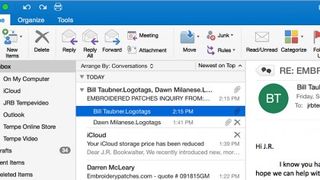
왜 그렇게 늦었 어?
Outlook for Mac 2016의 두 가지 새로운 기능은 OS X Mail에서 꽤 오랫동안 사용되었습니다. 즉, Microsoft가 약간의 캐치업을 수행해야 했습니다. 첫 번째는 메시지 목록의 제목 줄 아래에 있는 전자 메일의 첫 번째 문장을 미리 볼 수 있는 기능으로, Outlook을 훨씬 더 멋지게 만드는 상당히 편리한 기능입니다. 두 번째는 훨씬 더 유용합니다. 동일한 주제에 대한 개별 메시지를 흐르는 계단식으로 자동 그룹화하는 스레드 대화입니다. 삼각형을 클릭하면 대화가 확장되지만 이 멋진 새 기능을 사용하지 않으려면 보기 > 정렬 > 대화로 이동하여 이 기능을 끕니다.
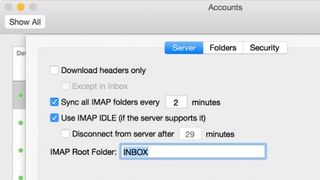
진짜 잘 밀어
다시 한 번 사용 가능한 거의 모든 다른 이메일 클라이언트를 따라잡은 Mac용 Outlook 2016은 마침내 푸시 이메일을 지원합니다. 즉, 들어오는 메시지가 수동으로 확인하거나 매일 그렇게 하도록 일정을 설정할 필요 없이 받은 편지함에 직접 도착합니다. 너무 많은 분. 무엇보다도 여기에 표시된 Dreamhost와 같이 IMAP-IDLE을 지원하는 서버에 대한 각 개별 계정의 고급 섹션에서 IMAP-IDLE이 켜져 있는지 다시 확인하고 싶을 수 있지만 설정하거나 구성할 것이 없습니다.
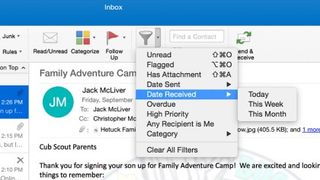
필터링된 검색, 나만의 방식
특히 여러 계정과 연락처를 저글링할 때 수신하는 엄청난 양의 이메일에 압도당하는 것은 어렵지 않습니다. 여기에서 Microsoft는 다양한 기준으로 메시지를 필터링할 수 있는 편리한 옵션이 포함된 Outlook for Mac 2016을 출시했습니다. 예: 오늘, 이번 주 또는 이번 달에 받은 이메일만 찾으십니까? 문제 없습니다. 필터 버튼을 클릭하고 팝업 메뉴를 사용하여 원하는 옵션을 선택하십시오. 그러나 읽지 않음, 플래그 지정됨, 첨부 파일 있음, 심지어 업무용 메시지를 개인 이메일과 순식간에 분리하는 데 유용한 범주별을 포함하여 다양한 선택 사항을 찾을 수 있습니다.
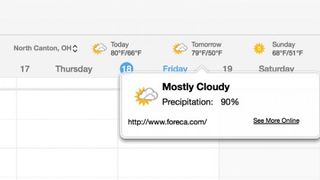
오늘 날씨가 어때요?
여기에 항상 있어야 할 것처럼 보이는 또 다른 기능이 있습니다. 일정 보기에서 Mac용 Outlook 2016은 이제 현재 날짜와 향후 2일 동안의 날씨를 표시합니다. 이러한 예측 중 하나를 클릭하면 큰 그림을 볼 수 있는 웹 링크와 함께 추가 세부 정보가 포함된 팝업이 열립니다. 기본적으로 Outlook은 가장 가까운 주요 도시의 날씨를 가져오지만 풀다운 메뉴를 클릭하면 위치를 자동으로 업데이트하는 옵션이 제공되므로 MacBook 사용자에게 편리합니다. 날씨에 영향을 받지 않는 이벤트 보기를 원하는 경우 기본 설정 > 일정에서 이 옵션을 끌 수도 있습니다.
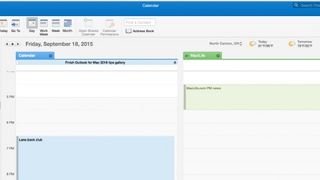
두 배의 달력, 두 배의 재미
Outlook for Mac 2016의 또 다른 새로운 일정 기능은 훨씬 더 편리합니다. 여러 일정을 저글링할 때 일정 충돌을 발견하는 데 도움이 되는 병렬 옵션이 있습니다. 이를 활성화하려면 왼쪽 탐색 창에서 보려는 캘린더를 선택하면 됩니다. 그러면 현재 선택한 보기에 각 캘린더가 인접한 탭으로 표시됩니다. 더 이상 둘 다 참조할 필요가 없으면 보고 싶지 않은 항목을 선택 취소하거나 선택적으로 탭에서 X 버튼을 클릭하여 해당 보기를 사라지게 합니다.
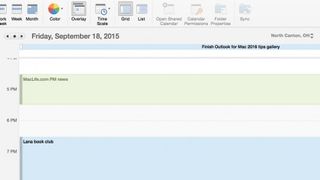
달력이 많을수록 더 즐겁습니다
이것이 Mac용 Outlook 2016의 캘린더가 제공해야 하는 범위라고 생각할 수 있지만 정말 틀렸습니다. 여러 캘린더의 이벤트를 보는 또 다른 옵션은 리본의 구성 탭을 찾아 오버레이 버튼을 클릭하는 것입니다. 이제 모든 개별 캘린더의 정보를 단일 보기로 통합하여 효율성을 극대화하고 일, 주 또는 월을 제어할 수 있습니다. 앞서 언급한 나란히 보기로 다시 돌아가고 싶습니까? 문제 없습니다. 오버레이 버튼을 두 번 클릭하면 됩니다.